Für die meisten Benutzer, die ein Upgrade auf Windows 7 durchführen, ist die größte Frustration, dass das, was Microsoft als "benutzerdefiniertes Upgrade" bezeichnet, nichts anderes als eine vollständige Systeminstallation ist. Einige Windows Vista-Benutzer müssen ihre Programme nach dem Upgrade nicht erneut installieren. Viele Windows XP-Benutzer werden dies jedoch tun. Hier wird der PCmover Windows 7-Aktualisierungsassistent von LapLink beschrieben.

Für 30 US-Dollar packt LapLink Ihre Programme, Einstellungen und Daten, speichert sie, während Sie ein Upgrade auf Windows 7 durchführen, und installiert sie neu unter Verwendung des proprietären VAN-Dateiformats. Der Prozess ist einfach, sagt LapLink: Installieren und führen Sie den Upgrade-Assistenten aus, führen Sie ein Upgrade auf Windows 7 durch, installieren Sie PCmover erneut und stellen Sie Ihre Programme und Einstellungen wieder her.
Dies ist zwar der Kern des Prozesses, aber nicht ganz so einfach. Das Lesen des LapLink Quick Start PDF-Leitfadens (PDF-Download) ist ein Muss. PCmover benötigt 200 MB Festplattenspeicher zusätzlich zu den 16 GB, die Windows 7 benötigt, und Sie müssen wahrscheinlich Ihren Computer neu starten. Wenn Sie Ihr Antivirenprogramm nicht regelmäßig ausführen, müssen Sie dies tun, und es ist eine gute Idee, Ihren Defragger ebenfalls auszuführen. Benutzer müssen ihre Bildschirmschoner und die Energieverwaltungsoptionen deaktivieren, wenn alle auf Nie eingestellt sind. Wenn der Computer während des Upgrades in den Ruhezustand versetzt oder in den Ruhezustand wechselt, wird der Prozess beschädigt.
In diesem Handbuch wird empfohlen, den Windows-Taskplaner zu verwenden, um sicherzustellen, dass alle geplanten Tasks und Programme deaktiviert wurden, und warnt, dass Sie Ihre Sicherheitsprogramme deaktivieren sollten. Wenn Sie sich nicht sicher sind, wie Sie diese Art von Wartung auf Ihrem Computer durchführen, ist PCmover definitiv nichts für Sie. LapLink empfiehlt außerdem, dass Sie sich beim Ausführen des Programms entscheiden sollten, Ihre Sicherheits-App, Ihre Media-Jukebox oder Ihr Desktopsuchdienstprogramm nicht zu migrieren.
Wenn Sie PCmover ausführen, werden Sie im ersten Bildschirm aufgefordert, nach Updates zu suchen. Im nächsten Schritt werden Sie aufgefordert, den Computer nach der Installation von Windows 7 entweder als "Alt", für XP oder Vista oder "Neu" zu kennzeichnen. Der Migrationstyp sollte "Vollständig" sein. Anschließend werden Sie nach der Seriennummer gefragt. Von hier aus können Sie in den folgenden Bildschirmen auswählen, welche Programme, Einstellungen, Benutzerkontoinformationen, Laufwerke und Dateien Sie migrieren möchten. Hier gibt es eine angemessene Anpassung, mit der Sie bestimmte Ordner, Dateien und Dateitypen auswählen können, die ausgeschlossen werden sollen.
Das Programm erstellt dann ein "Moving-Journal", gefolgt von einem "Moving-Van", die jeweils eine Benutzeraufforderung erfordern. Der VAN-Erstellungsvorgang dauert auf meinem Computer etwa 45 Minuten, das Entladen dauert jedoch noch länger. Wenn Sie sich die Anweisungen vor dem Upgrade nicht merken, drucken oder notieren, müssen Sie nach der Installation von Windows 7 zunächst einen PDF-Reader installieren. Es wäre einfacher gewesen, wenn LapLink das PDF nur mit HTML-Code versehen hätte.
Ich habe LapLink am Wochenende verwendet, um das Upgrade eines Lenovo 3000 N100 mit einer 500-GB-Festplatte und 3 GB RAM von Windows XP Pro auf Windows 7 Pro zu vereinfachen. Ich fand den Prozess mit einigen kleineren Problemen langsam. Neben den Sicherheits- und Medienprogrammen, die Sie neu installieren müssen, habe ich festgestellt, dass auch andere Programme, die auf beim Start geladenen Prozessen basieren, ein wenig fummeln müssen. Der Scheduler meines Sicherungsprogramms brach zum Beispiel ebenso wie mein VPN-Client und ein paar Firefox-Erweiterungen.
Nach der Installation von Windows 7 müssen Sie PCmover neu installieren. Wenn Sie es erneut starten, müssen Sie den Computer als "Neu" kennzeichnen und das Programm auf die Datei "moving van" zeigen. Das war alles ziemlich einfach und hier stieß ich auf das größte Problem. Der Fortschrittsbalken für die geschätzte verbleibende Zeit bewegte sich zwischen vier und neun Minuten, und dies für fast drei Stunden. Das Programm ist weitgehend ungenau und dennoch wurden die meisten Programme und Daten zufriedenstellend übertragen.
Trotz der erfolgreichen Übertragung kann ich PCmover nur neuen Benutzern empfehlen, oder denen, die mit den Programmeinstellungen und -anpassungen nicht vertraut sind. Bei großen Festplatten kann es schneller sein, die $ 30 und die Einstellungen zu sparen, wenn Sie Ihre alten Programme einfach neu installieren und dann Ninite und Windows Easy Transfer verwenden, um Ihre Einstellungen und Dateien wiederherzustellen.
Zum Zeitpunkt des Schreibens bot LapLink 33% Rabatt auf den PCmover Windows 7 Upgrade Assistant, wodurch die Kosten auf 20 Dollar sanken.






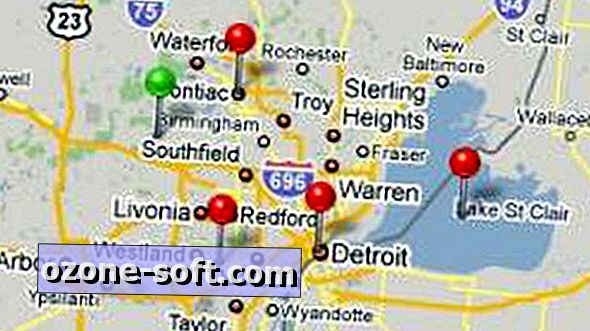






Lassen Sie Ihren Kommentar